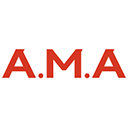premiere制作画中画的步骤如下:1. 导入主视频和画中画视频至项目面板;2. 将主视频拖到v1轨道,画中画视频拖到v2轨道以实现覆盖;3. 通过“效果控件”面板中的“运动”选项调整画中画的缩放与位置;4. 可选添加描边边框并通过参数调整颜色与宽度;5. 可选调整不透明度以增强融合效果;6. 可选使用关键帧动画实现动态变化。常见问题方面,若画中画无法显示,应检查轨道层级、缩放比例、位置及不透明度设置,必要时清理缓存或重启软件;如需边缘柔和,可应用“羽化边缘”或“高斯模糊”效果;对于复杂动画,可通过“运动路径”绘制移动轨迹并结合旋转、倾斜等效果打造多样化动画。

Premiere制作画中画,简单来说,就是把一个视频缩小,放在另一个视频之上,形成“画中画”的效果。这听起来可能有点复杂,但其实操作起来并不难,关键在于理解Premiere的轨道和效果控制。
解决方案:
- 导入素材: 首先,将你的主视频和画中画视频导入到Premiere的项目面板中。
- 放置素材: 将主视频拖放到时间轴的V1轨道上,然后将画中画视频拖放到V2轨道上。记住,V2轨道上的视频会覆盖V1轨道上的视频。
- 调整画中画大小和位置: 选中V2轨道上的画中画视频,然后在“效果控件”面板中找到“运动”选项。在这里,你可以调整“缩放”来改变画中画的大小,以及调整“位置”来改变画中画在主视频中的位置。
- 添加边框(可选): 如果你想让画中画更突出,可以添加一个边框。在“效果”面板中搜索“描边”效果,然后将其拖放到V2轨道上的画中画视频上。在“效果控件”面板中,你可以调整描边的颜色、宽度等参数。
- 调整透明度(可选): 你还可以调整画中画的透明度,使其与主视频更好地融合。在“效果控件”面板中,找到“不透明度”选项,调整数值即可。
- 关键帧动画(可选): 如果你想让画中画在视频中移动或改变大小,可以使用关键帧动画。在“效果控件”面板中,点击“缩放”或“位置”旁边的秒表图标,即可添加关键帧。通过调整不同时间点的关键帧数值,可以实现画中画的动画效果。
Premiere画中画常见问题:为什么我的画中画视频显示不出来?
这可能是因为你的画中画视频轨道(比如V2)低于主视频轨道(V1),导致被主视频覆盖。确保画中画视频位于更高的轨道上。另外,也要检查画中画视频的缩放比例是否过小,或者位置是否跑出了画面范围。还有,检查一下画中画视频的不透明度是否设置为0,如果是,调整回100即可。有时候,Premiere的缓存可能会出现问题,尝试清理一下媒体缓存,或者重启Premiere。
如何让画中画视频的边缘更柔和?
可以使用“羽化边缘”效果。在“效果”面板中搜索“羽化边缘”,然后将其拖放到画中画视频上。在“效果控件”面板中,调整“羽化边缘”的数值,数值越大,边缘越柔和。或者,你也可以使用“高斯模糊”效果,但要注意调整的幅度,以免影响画中画的清晰度。另外,如果你使用的是矩形画中画,可以考虑使用圆角矩形遮罩,也能达到类似的效果。
Premiere画中画高级技巧:如何制作复杂的画中画动画?
除了简单的缩放和位置动画,你还可以使用“运动路径”来创建更复杂的画中画动画。在“效果控件”面板中,找到“运动”选项,然后点击“运动路径”旁边的钢笔工具图标。这样,你就可以在画面中绘制一条路径,让画中画视频沿着这条路径移动。你还可以调整路径上的关键帧,来控制画中画的移动速度和方向。此外,你还可以结合使用多个效果,例如“旋转”、“倾斜”等,来创建更炫酷的画中画动画效果。